
发布时间:2017-10-19 15: 00: 40
时光总是不断的往前走,那些逝去的旧时光,叫做青春。青春是一本惊天地泣鬼神的著作,明媚有时,伤感有时,我们可以肆意挥霍,但是青春不再,当我们想要重新研读的时候,却发现,青春已模糊不清。
通过手撕纸的方式来制作小清新电子相册是一种比较特别的方式。下面为大家介绍下电子相册制作软件——会声会影制作视频的整个过程。

图1:你好旧时光
1、图片素材
视频里用到的图片大多是网上下载的素材为主,建议大家可以使用自己拍摄的写真。另外,还需要自行用ps制作、相机拍摄框素材、手撕纸素材、进度条素材等。
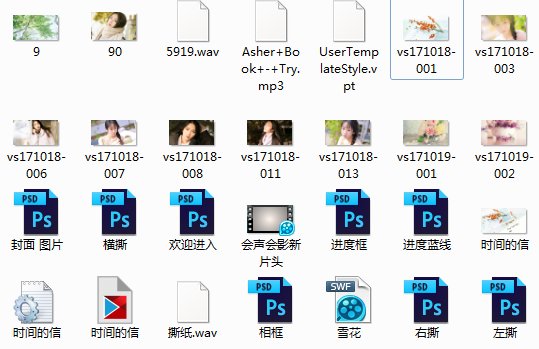
图2:全部素材
2、音乐素材
Asher Book的《Try》,相机拍摄音效、撕纸音效等。缺少音效的可以点击365个视频音效免费下载。
1、片头制作

图3:片头效果
1)导入一张图片至视频轨,新建一层覆叠轨,在覆叠轨上添加一张白色的素材,和视频轨上的背景等长,调整阻光度为70%。
2)Ps通过圆角矩形制作一张矩形框,框内导入一张小清新图片,在图片的右边输入视频主题。图片制作好以后导入会声会影,调整至合适大小,右击选择自定义动作,为图片设置从右飞入并左右运动的效果。
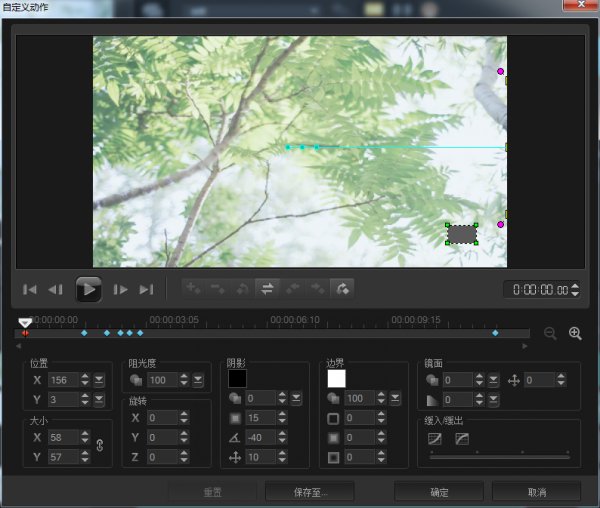
图4:自定义设置
3)导入制作好的欢迎进入图标,同样使用自定义动作设置从上方飞入的效果。
4)最后导入进度框和进度蓝线条,为进度蓝条添加修建滤镜,呈现运动的效果。
2、拍照效果
1)导入第一张图片只覆叠轨,调整至屏幕大小,为视频添加活动摄像机,效果选择微动。
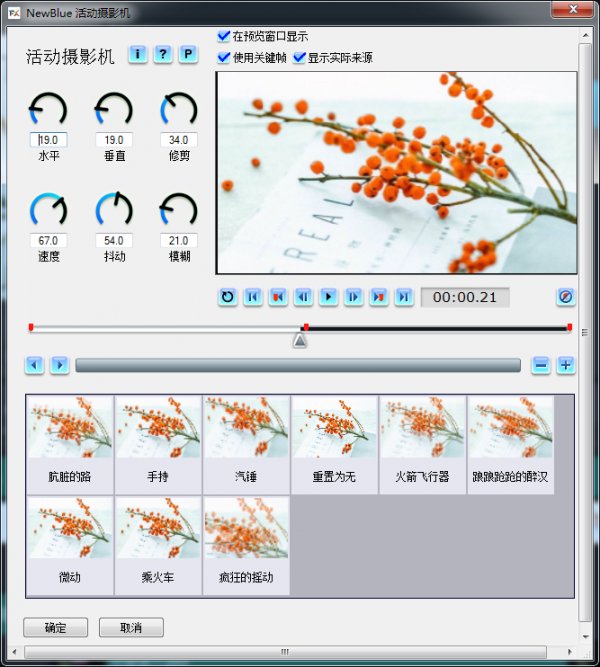
图5:活动摄像机设置
2)在图片下方的覆叠轨上,添加摄像框,调整至合适长度,在摄像框即将结束的时候,添加下载好的拍照音效。
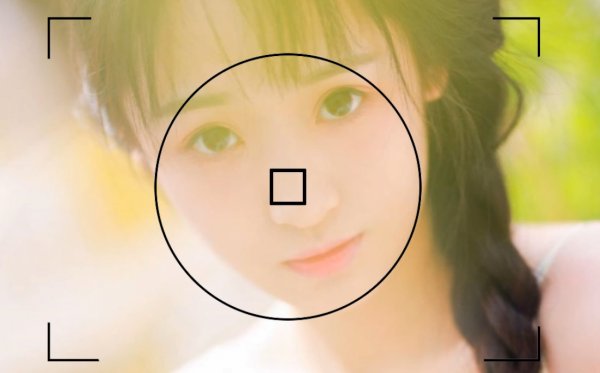
图6:摄像框设置
3)添加第一张图片至摄像框后方,调整大小,右击自定义动作,为图片添加边框呈现照片效果即可。
3、手撕纸样式
1)导入制作好的手撕纸效果至覆叠轨,右击自定义属性,在第一帧的位置,将素材调整至合适位置,复制首帧至尾帧。
2)为手撕纸素材添加修建滤镜,首帧设置宽度为0,高度100,将框内的加号位置调整至最左边。在1秒钟的位置,调整高度、宽度为100,复制关键帧至末尾。
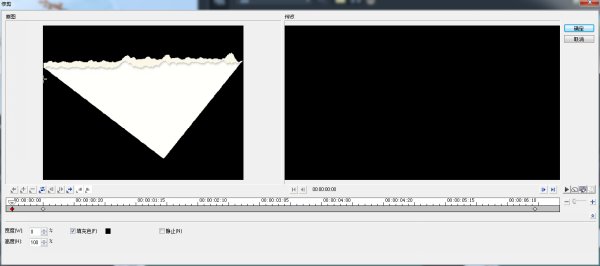
图7:修剪滤镜设置
3)在合适位置配上撕纸音效即可。
视频结尾的效果参考片头的制作方法,不同的是,进度条设置倒流,欢迎进入设置成飞出去的效果即可。视频制作完成后点击共享,渲染视频就可以了。
以上就是手撕纸效果小清新视频的制作,通篇自定义效果用到的比较多,对于自定义缺乏认知的小伙伴可以点击自定义动作使用讲解更多会声会影使用方法除了持续关注官网的更新外,还可以扫描下方二维码关注会声会影微课堂。
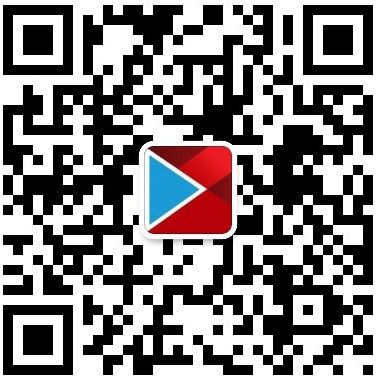
图8:会声会影微课堂二维码
文章内容为原创,转载请注明出处:http://www.huishenghuiying.com.cn/video/ssz-young.html
展开阅读全文
︾
遮罩帧是对素材本身加载并对素材进行部分遮挡、同时使素材被遮挡的部分变得透明、这个功能在会声会影视频制作的过程中有很重要的用途,下面小编就为大家分享收集到的650款漂亮实用的遮罩素材。
查看详情